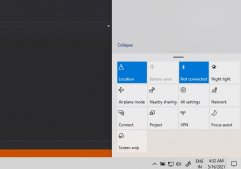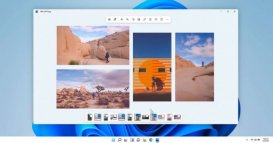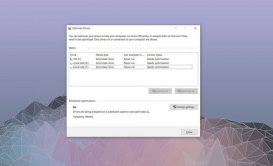7 月 29 日消息,消息源 @PhantomOfEarth 近日发布推文,表示在Win11Build 25915 Canary 频道预览版中,在 OOBE(首次开机引导)页面中,在隐私页面可以选择启用存在感测(Presence Sensing)功能。

存在感测微软近期引入到 Win11 系统中的功能,使用计算机视觉或雷达等各种技术,可以检测用户是否存在。相关技术会在本地完成处理,且不会将任何图像元数据传输到传感器堆栈或者云端。
在 OOBE 说明中提供了相关解释,IT之家翻译如下:
Windows 系统可以在你离开后自动关闭屏幕、在你接近时自动唤醒设备。该功能可以让应用请求访问您的状态,以实现新颖的体验。您可以随时在设置中关闭此功能。
IT之家网友可以通过 ViveTool 工具来启用上述新功能、新特性:
1. 从GitHub页面下载 Vivetool 工具,然后解压缩到任意文件夹,但需要记住该文件夹路径(例如 C:\Program Files (x86)\ViVeTool-v0.3.2)。
2. 按下 Win 键(或者使用鼠标)打开开始菜单,输入“cmd”,然后选择“以管理员权限”打开命令提示符。

3. 使用 cd 命令跳转到 ViveTool 文件夹,例如“cd C:\Program Files (x86)\ViVeTool-v0.3.2”。

4. 然后输入vivetool /enable /id:39484957,按下回车就可以了。
5. 重启电脑。